
- QTP 教程
- QTP - 首頁
- QTP - 簡介
- QTP - 測試自動化
- QTP - 環境設定
- QTP - 錄製和回放
- QTP - 物件庫
- QTP - 操作
- QTP - 資料表
- QTP - 檢查點
- QTP - 同步
- QTP - 智慧識別
- QTP - 除錯
- QTP - 錯誤處理
- QTP - 恢復方案
- QTP - 環境變數
- QTP - 庫檔案
- QTP - 測試結果
- QTP - GUI 物件
- QTP - 虛擬物件
- QTP - 訪問資料庫
- QTP - 使用 XML
- QTP - 描述性程式設計
- QTP - 自動化物件模型
- QTP - 框架
- QTP - 框架設計
- QTP 有用資源
- QTP - 問答
- QTP - 快速指南
- QTP - 有用資源
- QTP - 討論
QTP - 智慧識別
有時,QTP 無法找到任何與已識別物件描述匹配的物件,或者可能找到多個符合描述的物件,則 QTP 將忽略已識別的描述並使用智慧識別機制來識別物件。
QTP 的智慧識別使用兩種型別的屬性:
基礎篩選屬性 - 特定測試物件類的基本屬性,其值無法在不改變原始物件本質的情況下更改。
可選篩選屬性 - 其他屬性也有助於識別特定類的物件,這些屬性不太可能經常更改,但如果它們不再適用,則可以忽略。
為物件啟用智慧識別
步驟 1 - 導航到“工具”→“物件識別”。將開啟物件識別對話方塊。
步驟 2 - 選擇環境、物件類並開啟“啟用智慧識別”,如下所示:

步驟 3 - 單擊“配置”並選擇基礎和可選篩選屬性。

步驟 4 - 在基礎屬性中新增除預設屬性以外的屬性,並新增/刪除可選篩選屬性。請注意,相同的屬性不能同時是必需屬性和輔助屬性的一部分,然後單擊“確定”。

步驟 5 - 驗證在物件儲存庫中新增該型別物件後是否啟用了智慧識別。智慧識別設定為 TRUE。如果我們不想啟用智慧識別,我們也可以將其設定為 False。

步驟 6 - 我們甚至可以透過在“檔案”選單的“設定”下應用於測試指令碼級別來停用測試級別,如下所示:
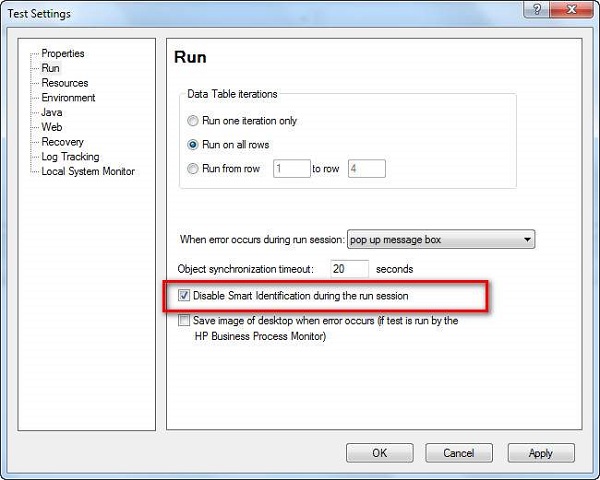
步驟 7 - 如果根據步驟 6 停用了智慧識別,則它在指令碼執行期間不會對任何物件應用智慧識別。
步驟 8 - 如果新增的物件的智慧識別設定為關閉,即使我們稍後啟用了它,QTP 以後也不會使用智慧識別來識別。
廣告